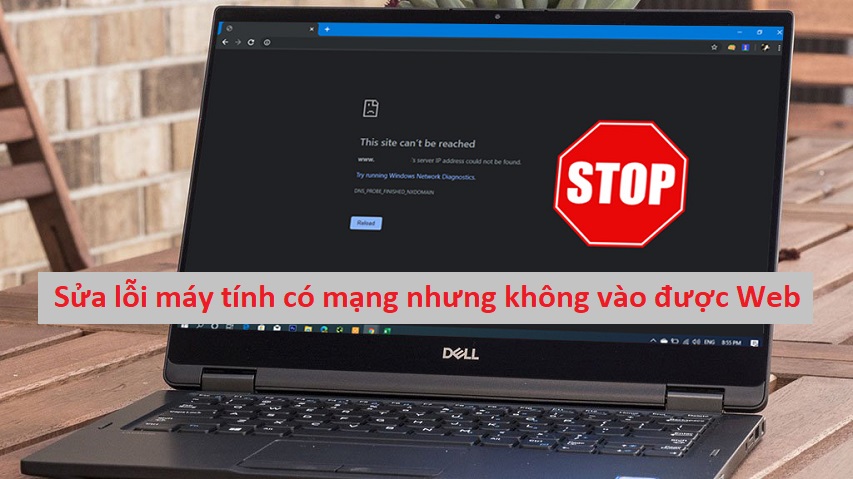Có bạn nào đã từng gặp phải lỗi máy tính có mạng nhưng không vào được web chưa? Mặc dù trên máy tính vẫn hiển thị biểu tượng mạng nhưng lại không thể truy cập được vào Web. Đây quả là một điều vô cùng khó chịu bởi không thể vào được Web thì làm sao có thể xem thông tin, xem phim, nghe nhạc,… Có một vài trường hợp thì nhẹ hơn, máy tính vẫn có thể vào facebook, Youtube,… nhưng lại không thể vào được các trang web như kiemtinh.net chẳng hạn. Có rất nhiều nguyên nhân khiến máy tính bị lỗi này và cách khắc phục cũng đơn giản thôi. Các bạn chỉ cần lần lượt làm theo hướng dẫn bên dưới là được.
Mục Lục
Sửa lỗi máy tính có mạng nhưng không vào được Web
1. Kiểm tra ngày và giờ hệ thống trên máy tính
Có thể nhiều bạn không để ý vấn đề này. Tuy nhiên, nếu ngày và giờ hệ thống sai cũng sẽ khiến cho máy tính không thể truy cập vào các trang web mặc dù vẫn có biểu tượng mạng. Để khắc phục lỗi này, các bạn chỉ cần thiết lập ngày và giờ hệ thống đúng với ngày và giờ hiện tại là được.
Để thay đổi ngày và giờ các bạn tiến hành:
- Vào Control Panel –> Chọn Clock and Region –> Date and Time –> Rồi chọn Change date and time…
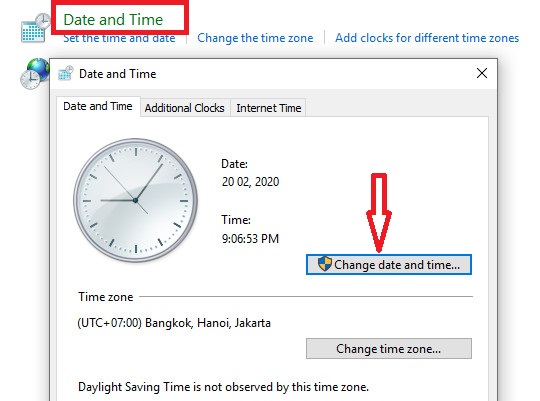
- Tiếp đến thay đổi ngày và giờ hệ thống. Sau khi chỉnh sửa xong thì nhấn OK để lưu lại.
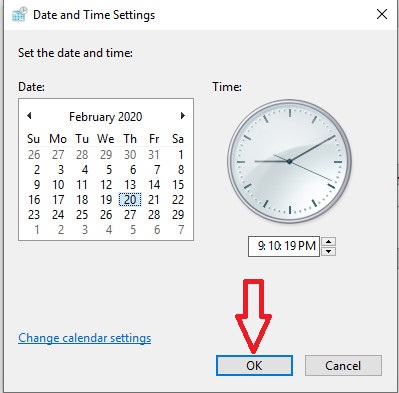
2. Thiết lập lại Internet Options
Khi Internet Options thiết lập sai cũng sẽ khiến máy tính bị lỗi không thể vào được Web. Để thiết lập lại Internet Options bị sai, các bạn cần thực hiện theo hướng dẫn sau:
– Bước 1: Bấm vào ô tìm kiếm –> Nhập từ khóa Internet Options –> Rồi chọn Open để mở hộp thoại Internet Properties lên.
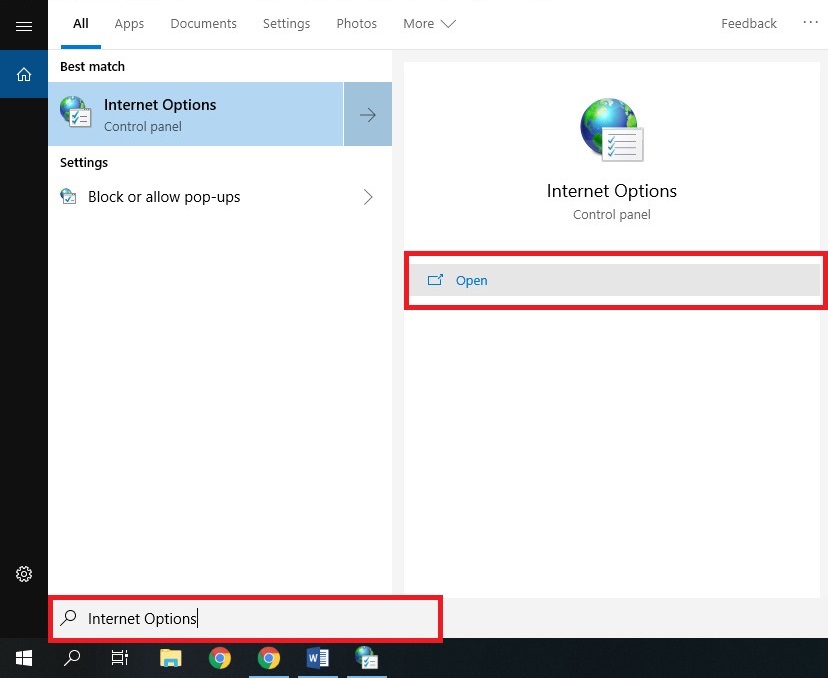
– Bước 2: Chọn tab Connections (1) –> LAN Settings (2) –> Tick vào ô Automatically detect settings (3) –> Rồi nhấn OK (4) để xác nhận.
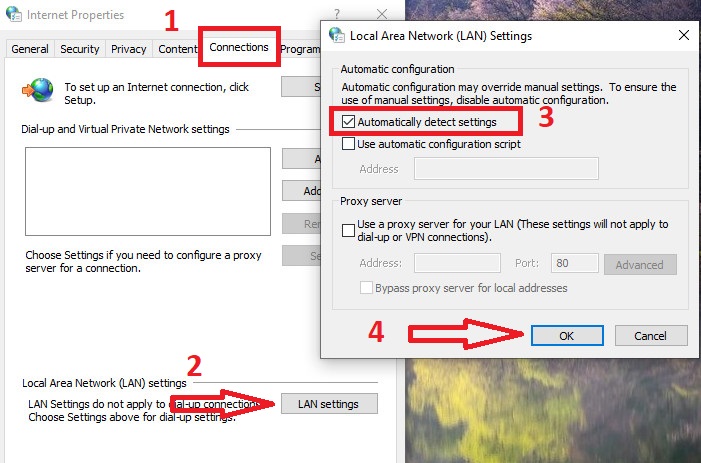
3. Thiết lập lại địa chỉ IP cho máy tính
Đây cũng là một giải pháp mình thường hay dùng mỗi khi máy tính bị lỗi không thể truy cập vào một trang web bất kỳ. Các bạn VÀO ĐÂY để xem hướng dẫn chi tiết cách đổi địa chỉ IP cho máy tính nhé!
4. Sử dụng lệnh trong DOS để khắc phục lỗi này
– Bước 1: Bấm vào ô tìm kiếm –> Nhập từ khóa cmd –> Rồi chọn Run as Adminstrator để mở hộp thoại cmd lên.
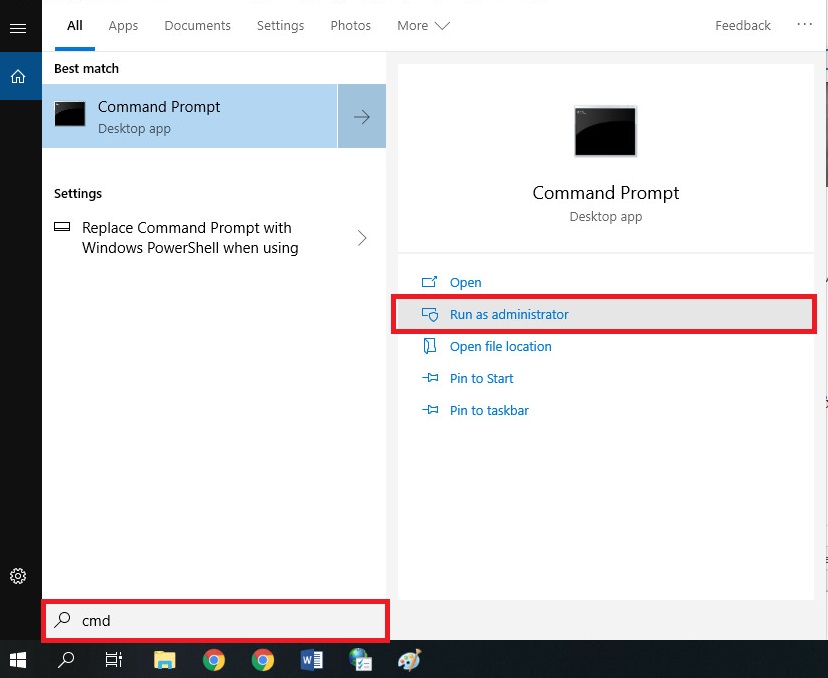
– Bước 2: Tiếp đến, các bạn tiến hành
- Copy lệnh bên dưới –> Dán vào hộp thoại cmd –> Rồi nhấn Enter.
netsh winsock reset catalog
- Tiếp tục copy lệnh bên dưới –> Dán vào hộp thoại cmd –> Rồi nhấn Enter để chạy lệnh.
netsh int ip reset reset.log
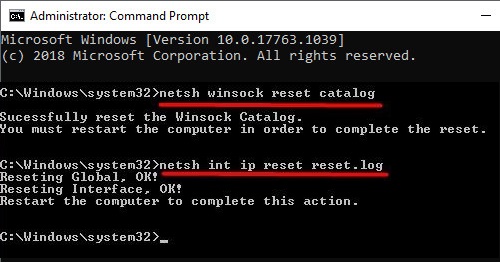
– Bước 3: Sau đó khởi động lại máy tính là xong.
Xem Thêm:
Lời kết
Khi máy tính của bạn bị lỗi không thể vào được các trang web thì điều đầu tiên cần làm là khởi động lại máy tính rồi kiểm tra lại kết quả. Nếu vẫn không khắc phục được thì hãy áp dụng lần lượt các cách ở trên để giải quyết lỗi này nhé. Chúc các bạn thành công!